Chrome浏览器是互联网公认最强大的浏览器,会用的人都知道它是真的很牛。Mac系统上自带Safari浏览器,不过很多童鞋使用不习惯,想要在mac系统下载安装谷歌浏览器,这要怎么操作呢?现在小编教你Mac系统下载安装谷歌浏览器的详细步骤。
具体方法如下:
1、打开谷歌搜索引擎。
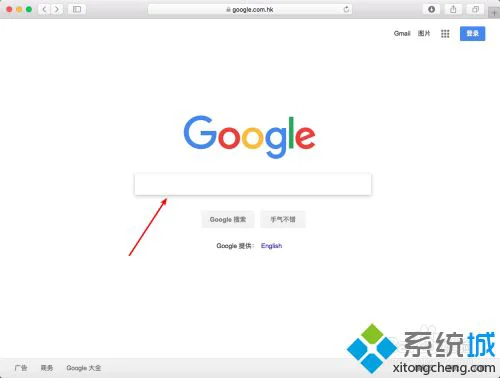
2、在搜索栏中搜索 关键字 Chrome。
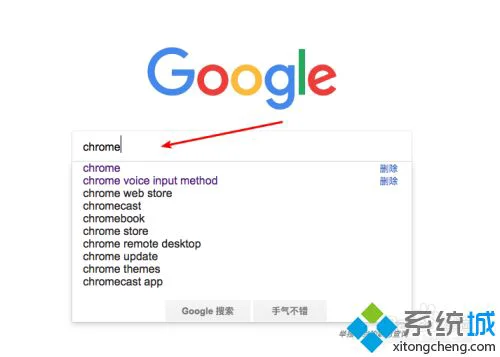
3、点击第一个结果。
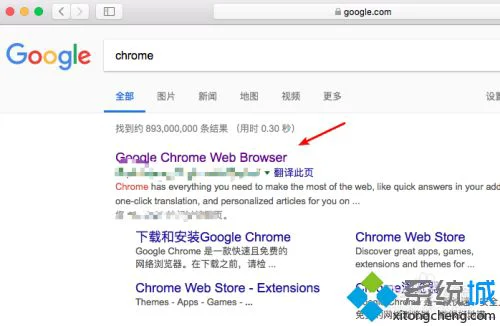
4、点击中间的下载Chrome蓝色按钮。
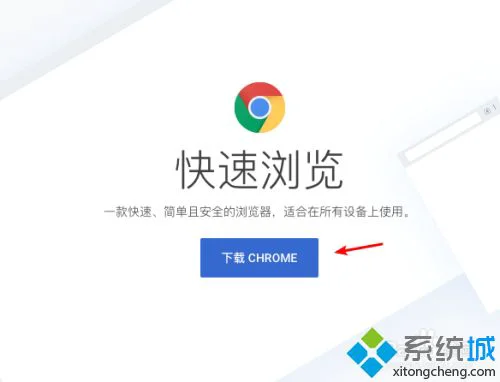
5、选择同意 接受安装。
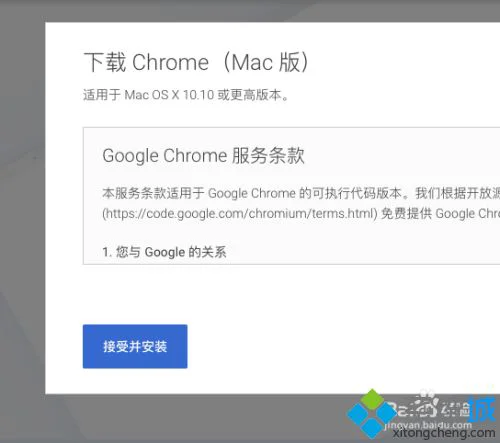
6、如果等待了一段时间发现并没有任何反应,点击图中的重新下载。
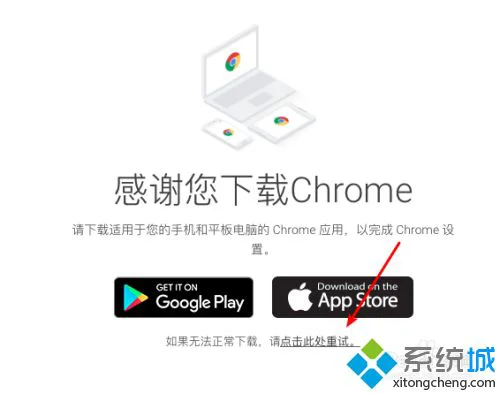
7、在下载位就会出现下载状态。
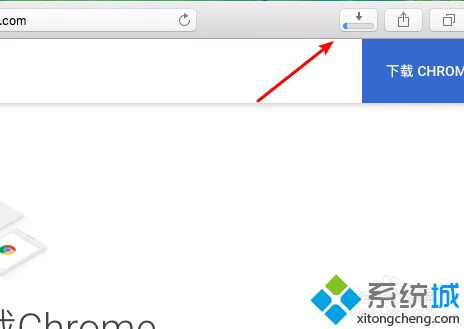
8、等待下载完成。
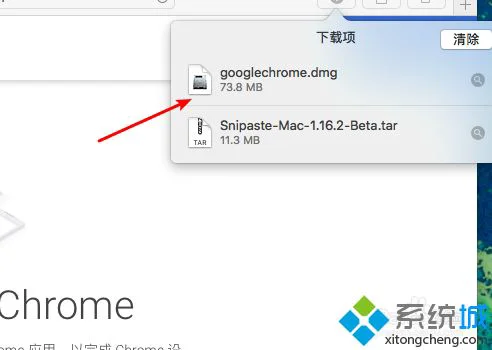
9、完成后,双击打开,并将Chrome图标拖入application。
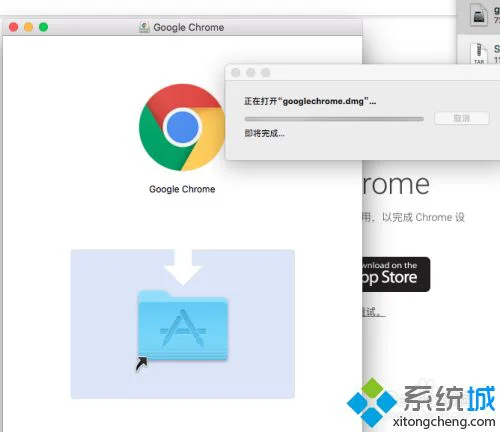
10、四指抓摸触控板 在launchpad中就可以看到Chrome了。
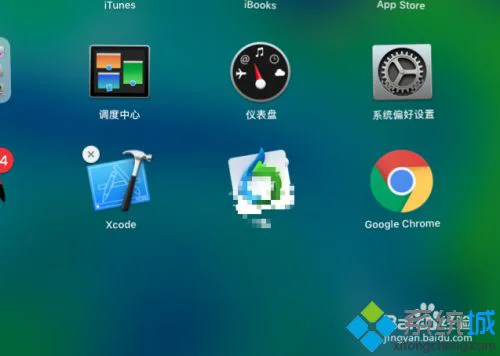
上述小编教你在Mac系统下载安装谷歌浏览器的详细步骤,此操作简单容易懂,希望可以帮助到大家!
0人赞过
